¿Qué tipo de formato JFIF y cómo convertirlo en JPG?
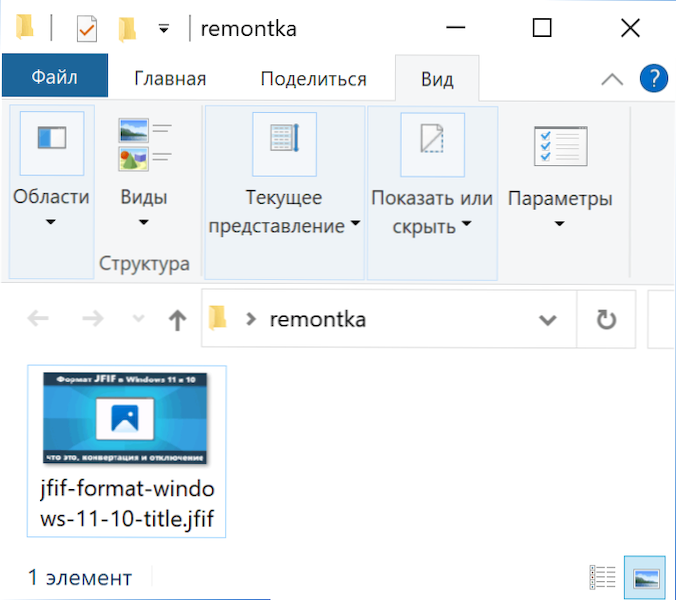
- 3062
- 856
- Eva Caldera
Algunos usuarios de vez en cuando chocan con imágenes (fotos, imágenes y otros) con la expansión de JFIF en lugar del JPG/JPEG habitual y se preguntan qué tipo de formato es, cómo abrirlo o convertirlo en JPG o usar programas.
En este artículo, en detalle sobre el formato JFIF, qué hacer con los archivos con esta extensión, ya sea que necesiten convertirlos sobre la situación cuando los archivos se descargan y almacenan en JFIF en lugar de JPG en Windows 11 o Windows 10.
- Formato JFIF
- JFIF Conversión a JPG
- Qué hacer si la foto se descarga y almacena en JFIF (cómo habilitar JPG de forma predeterminada)
- Instrucción de video
Formato JFIF
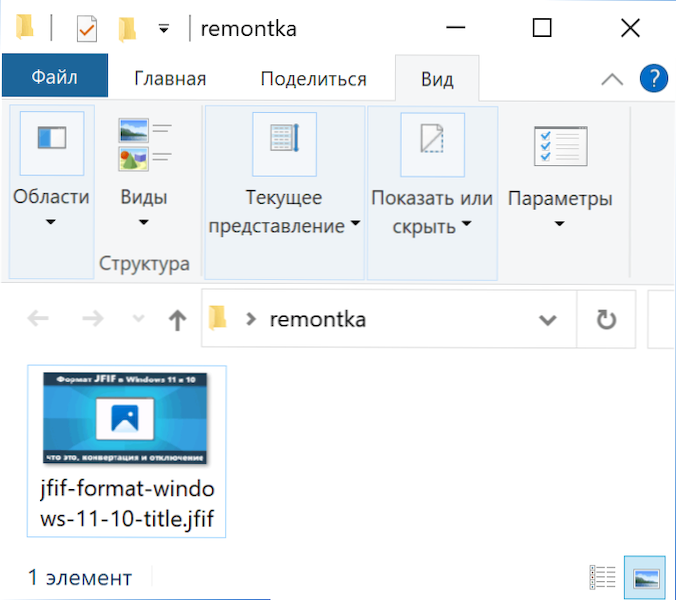
De hecho, JFIF es solo una de las posibles extensiones para las imágenes JPEG, que también puede ser .JPE, .Jpeg o .JPG y, por lo general, JFIF se abre con las mismas aplicaciones para ver una foto (ver. Los mejores programas gratuitos para ver y administrar la foto) como el JPG habitual.
En Windows 11, los archivos JPEG se pueden guardar de forma predeterminada en JFIF y, por lo general, esto no es un problema. Pero no todo es siempre fluido: algunos programas no "saben" sobre tal extensión para el formato y no lo abren a pesar del hecho de que los contenidos son JPG estándar.
Es posible otra opción: debe descargar una foto o imagen en algún lugar, la descargó de Internet, y al descargar no se muestra en la ventana de elección, ya que solo se admiten los formatos JPG/JPEG y PNG. En este caso, es posible que desee convertir JFIF en JPG.
Cómo convertir JFIF en JPG
Teniendo en cuenta el contenido de los archivos JFIF y JPG, no se requiere cualquier conversión de formatos, es suficiente para cambiar la extensión del archivo:
- Si las extensiones de archivo se muestran en su sistema, haga clic en el archivo JFIF por el archivo JFIF, seleccione el elemento "Cambiar nombre", cambie la extensión del archivo después del punto JPG y responda "Sí" a la solicitud después de cambiar la extensión, este archivo, este archivo puede ser inaccesible ".
- Si no se muestra el sistema de extensión (es decir, solo ve el nombre del archivo en el punto), active la pantalla de extensión para los tipos registrados de archivos en los parámetros del conductor. Método universal: abra el panel de control (para esto puede usar la búsqueda en Windows 11 y Windows 10), cambie el tipo de panel de control a los iconos (en el campo "Ver" a la derecha) y abra el "Explorador", Luego, en la pestaña "Ver", elimine la marca ", oculte extensiones para los tipos de archivos registrados" y aplique la configuración. Después de encender las extensiones, simplemente cambie la extensión del archivo de JFIF a JPG.
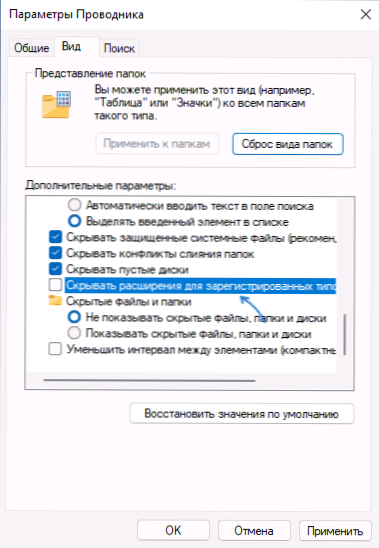
Si el archivo no está dañado, después de cambiar la extensión de JFIF en JPG, se abrirá correctamente donde se requiere como cualquier otra imagen en formato JPEG.
Qué hacer si las fotos de Internet se descargan en formato JFIF en Windows 11 y Windows 10
Muy a menudo, las preguntas sobre JFIF tienen usuarios que descargan fotos y otras imágenes de Internet, y de repente comenzaron a descargar en formato JFIF, aunque se publican en el JPG habitual. Lo mismo puede suceder mientras mantiene imágenes en programas en Windows 11. Se puede solucionar:
- Presione las teclas Win+R, ingrese Regedit y haga clic en Ingrese para abrir el Editor de Registro.
- Vaya a la sección de registro (carpeta)
HKEY_CLASSES_ROOT \ MIME \ DATABASE \ Content Type \ Image/JPEG
- En el panel correcto del editor de registro, preste atención al valor del parámetro con el nombre Extensión. Si se indica allí .Jfif, luego presione el parámetro dos veces e ingrese .JPG, y luego aplique la configuración.
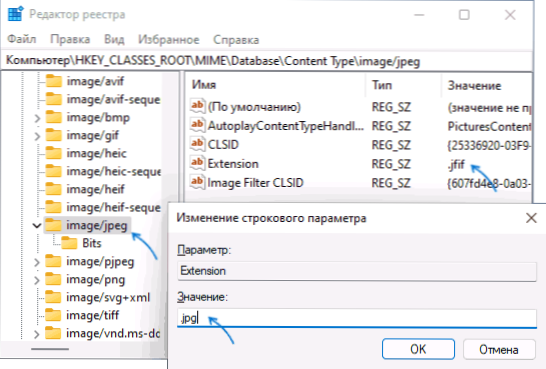
- Verifique el parámetro de extensión en la sección Image/PJPEG en la misma ubicación, también debe ser importante .JPG
Después de realizar estas acciones, los archivos se descargarán como jpg ordinario.
Instrucción de video
Espero que el artículo haya ayudado a lidiar con el formato y, si es necesario, hacer los cambios necesarios en el sistema.
- « El sistema no encontró AMD_AGS_X64.DLL - Cómo descargar y corregir un error
- Imagen de iPhone transmitido en la televisión »

